メールアドレス・パスワード利用時のログインセキュリティ ー不正検知&2段階認証
メールアドレスとパスワードを利用したログイン時には、システムによる「不正ログイン検知」と「認証コードによるログイン認証」を行います。
システムによる自動不正検知と、認証コードによるログイン認証を組み合わせ、セキュリティを強化しています。
「認証コードによるログイン認証」とは、管理者アカウントごとに登録したメールアドレスに、認証コードを送信し、受信した認証コードを入力することでログイン可能となる機能(以下、「2段階認証」と記載)です。 アカウントの不正利用や流出による改ざんを防ぐ、大切な機能ですので、ご面倒でも必ずご対応ください。
SAML認証を利用している場合はログイン画面が異なります。
SAML認証について詳しくは、SAML認証でのログイン設定と画面遷移をご覧ください。
※ SAML認証を利用すると、セキュリティのみならず、利便性も向上します。
<目次>
よくあるお困りごと(FAQ)
<ログイン時のお困りごと>
- 認証用のメールアドレスが間違っていた
- 認証コードが記載されたメールが届かない
- 初期アカウント利用者(ID:1の管理者)がログインできない(※ 初期アカウント利用者(ID:1の管理者)とは)
- 認証用のメールアドレスを登録していないアカウントがある。そのアカウントではログインできないのか
- 認証コードが通らない(認証コードエラーとなる)
- 認証コードを何度も間違ってしまった
- 認証画面が出ずにログインできる場合がある。不具合か
<認証用メールアドレス登録に関するお困りごと>
<その他>
ログイン画面にログイン情報を入力し、[ログインする]ボタンを押下後、システムにより自動的に「不正ログイン」の可能性を検知し、以下のように動作します。
【〇】「不正ログイン」ではないと判断された場合
2段階認証のみでログインできます。
※ 一部条件の下では、2段階認証なしでログインできます。2段階認証が求められる条件についてをご参照ください。
2段階認証の画面遷移については、2段階認証の流れ ‐画面遷移についてをご覧ください。
【△】「不正ログイン」か確認が必要と判断された場合
いつもと異なる環境からアクセスされたり、新しいアカウントでアクセスされた場合にも、「要確認」と判断されます。
- 2段階認証が必須となります。
2段階認証の画面遷移については、2段階認証の流れ ‐画面遷移についてをご覧ください。
- ログインしようとした管理者アカウントの登録メールアドレスにメール通知を行います。
-----------------------------------------------------------------------------------------------------
【件名】ログインしました({店舗KEY})
-----------------------------------------------------------------------------------------------------
ログインしていないにもかかわらず、メールを受信した場合は、パスワードを変更してください。
【×】「不正ログイン」の可能性が高いと判断された場合
- 該当のアカウントでのログインをブロックします。ログインできません。
- ログイン画面に、エラーメッセージ(アカウントの安全性を確認できないため、ログインを拒否しました。)が表示されます。
- 初期アカウント利用者(ID:1の管理者) 宛に通知を行います。
-----------------------------------------------------------------------------------------------------
【件名】「不正ログイン検知機能により、ログインを拒否しました({店舗KEY})」
-----------------------------------------------------------------------------------------------------
本メールが届いた場合は、アカウントの利用者に利用状況の確認をとってください。
本人がメールに記載された環境にてログインしていない場合は、直ちにパスワードを変更してください。
該当アカウントユーザーのログインであった場合は、futureshopサポートまでご連絡ください。
2段階認証をご利用いただくために -管理者アカウントの準備について
管理者アカウントについて、2021.06.29バージョンアップ以降に必要となる設定をご確認ください。
既存アカウント、新規アカウント、双方ともにメールアドレスが必須となります。
必要な設定について
2021.06.28までに発行済みの既存アカウントの場合(既存店舗様)
全管理者アカウントに、メールアドレスの追加登録が必要となります。
以下の場合は、2段階認証の流れ-メールアドレス未登録の場合の手順で登録できます。
- 2021.06.29バージョンアップ後に、はじめてログインする場合
- メールアドレス未登録アカウントでログインされる場合
2021.06.29以降に発行する新規アカウントの場合
新規アカウント発行時には、初期アカウント利用者(ID:1の管理者) 、もしくは店舗管理者(スーパーユーザー) が、ログイン予定の管理者アカウントとメールアドレスを登録してください。
メールアドレスの登録が必須となります。
管理者アカウント・登録メールアドレスに関する要注意事項
アカウント登録の際には、以下の注意事項を必ずご覧ください。
1アカウントに対し、固有の1メールアドレスが必須です。
ログイン予定の人数分、メールアドレスを必ずご用意ください。
手順ひとつめ管理者アカウントは、必ず管理者人数分ご用意ください。使いまわしは厳禁です。
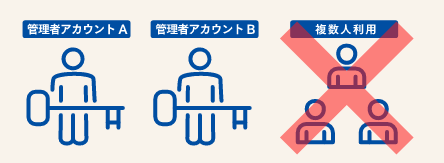
管理者アカウントごとに、役割応じた適切な設定を行ってください。
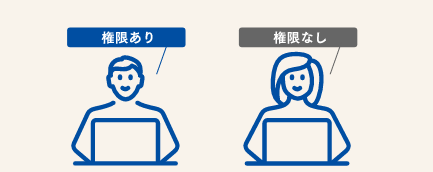
アカウント名は、管理者アカウントの利用者が特定できるよう、利用者の名前を設定してください。
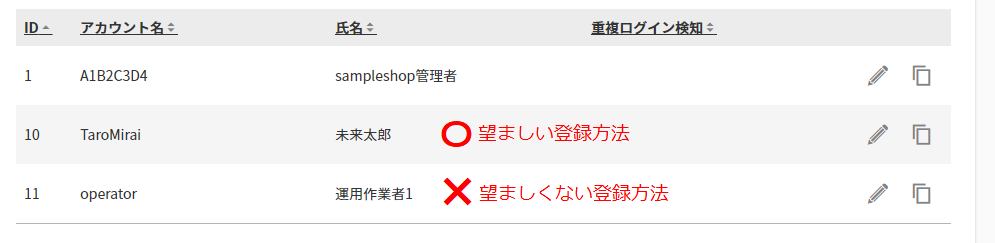
ロボットなどの自動ログイン可能なアカウントが必要な場合は、以下の手順に従って作成してください。
手順は、ロボット(自動ログイン)が必要なアカウントを作りたいをご覧ください。
2段階認証が求められる条件について
認証画面が「表示される」場合
基本的に1~4の、いずれかが変わった際に必ず表示されます。
その他にも、セキュリティ上、再確認が必要であるとシステムが判断した場合は認証画面が表示されます。
- ログイン時のブラウザが変わった
- ログイン時のデバイス(端末)が変わった
- ログイン時のIPアドレス(作業する場所)が変わった
- ログインしようとしている管理者アカウントの、登録メールアドレスを変更した
- 上記が同一の場合でも、前回の認証から1週間経過すると、再度表示されます。
1週間の間、継続的にログインしていた場合でも、表示されます。
認証画面が「表示されない」場合
- 認証が成功した、同一のブラウザ・デバイス(端末)・IPアドレス(場所)でログインした場合、1週間は表示されません。
- 利用可能画面・権限設定とセキュリティ設定-2段階認証一時無効設定の設定条件を満たしている場合。
詳しくはロボット(自動ログイン)が必要なアカウントを作りたいをご覧ください。
2段階認証の流れ ‐画面遷移について
メールアドレス未登録の場合
ログイン画面
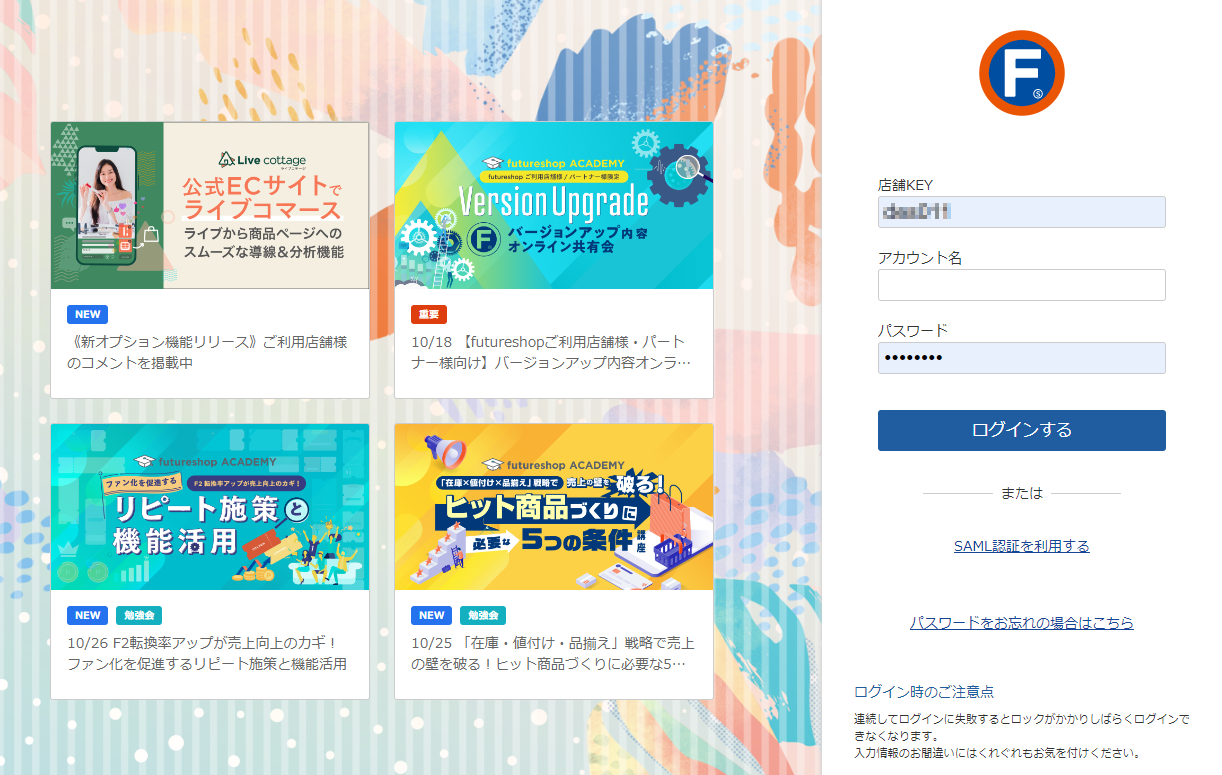
「店舗KEY/アカウント/パスワード」を入力します。
[ログイン]ボタンを押下します。
ログイン時メールアドレス設定画面
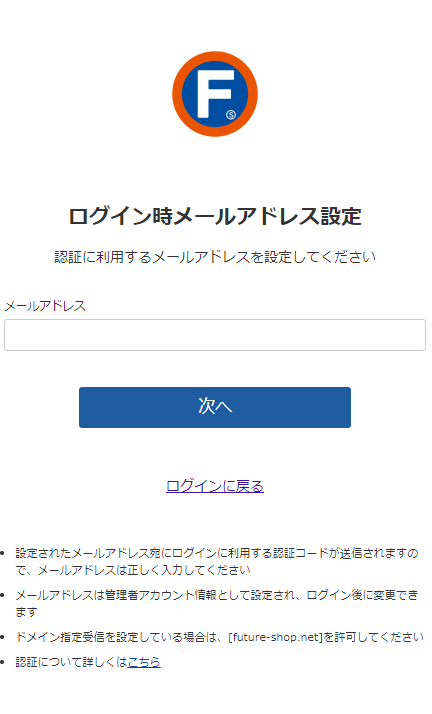
メールアドレスが未登録のアカウントの場合、メールアドレスを登録する画面が表示されます。
メールアドレスの登録し、[次へ]を押下します。
設定されたメールアドレス宛にログインに利用する認証コードが送信されます。お間違いのないよう入力してください。
メールアドレスは管理者アカウント情報として設定され、ログイン後に変更できます。
- 「ご希望のメールアドレスが登録できない」や「登録したメールアドレスに認証コードが届かない」などのエラーと対応方法については、メールアドレス登録エラーをご覧ください。
メールアドレスの登録に成功すると、認証コードが送信されます。
メールのサンプルをご覧ください。
メールの受信
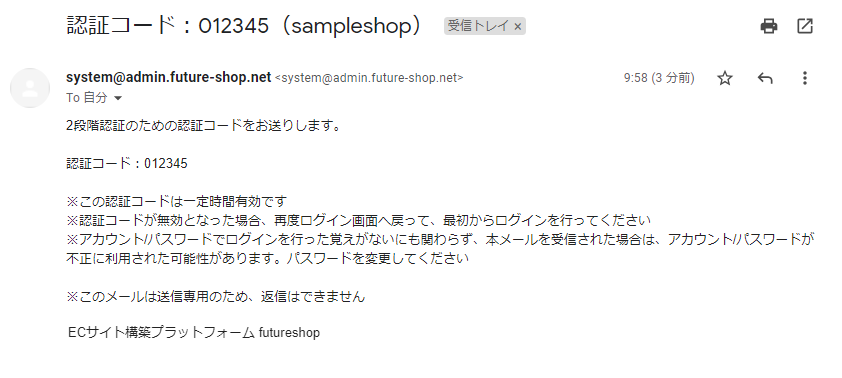
認証コードを記載したメールが登録したメールアドレスに送信されます。
ログイン認証画面
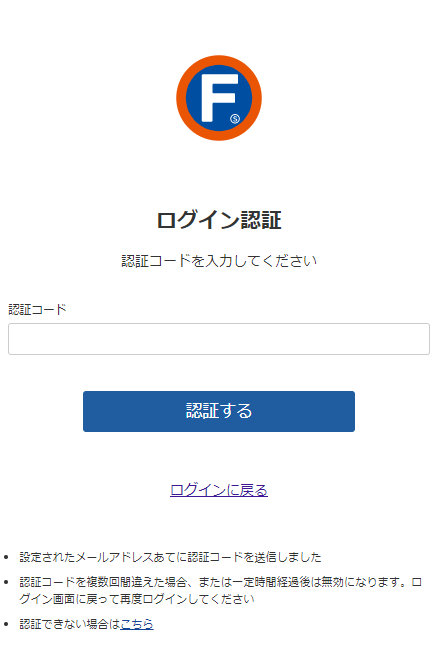
管理画面では、認証コードを入力する画面が表示されます。
認証コードを入力し、[認証する]ボタンを押下します。
認証コードを複数回間違えた場合、または一定時間経過後は無効になります。ログイン画面に戻って再度ログインしてください。
- エラー画面の表示と対応方法については、認証コードエラーをご覧ください。
ログイン完了
認証が成功すると、管理画面にログインできます。
メールアドレス登録済みの場合
ログイン画面
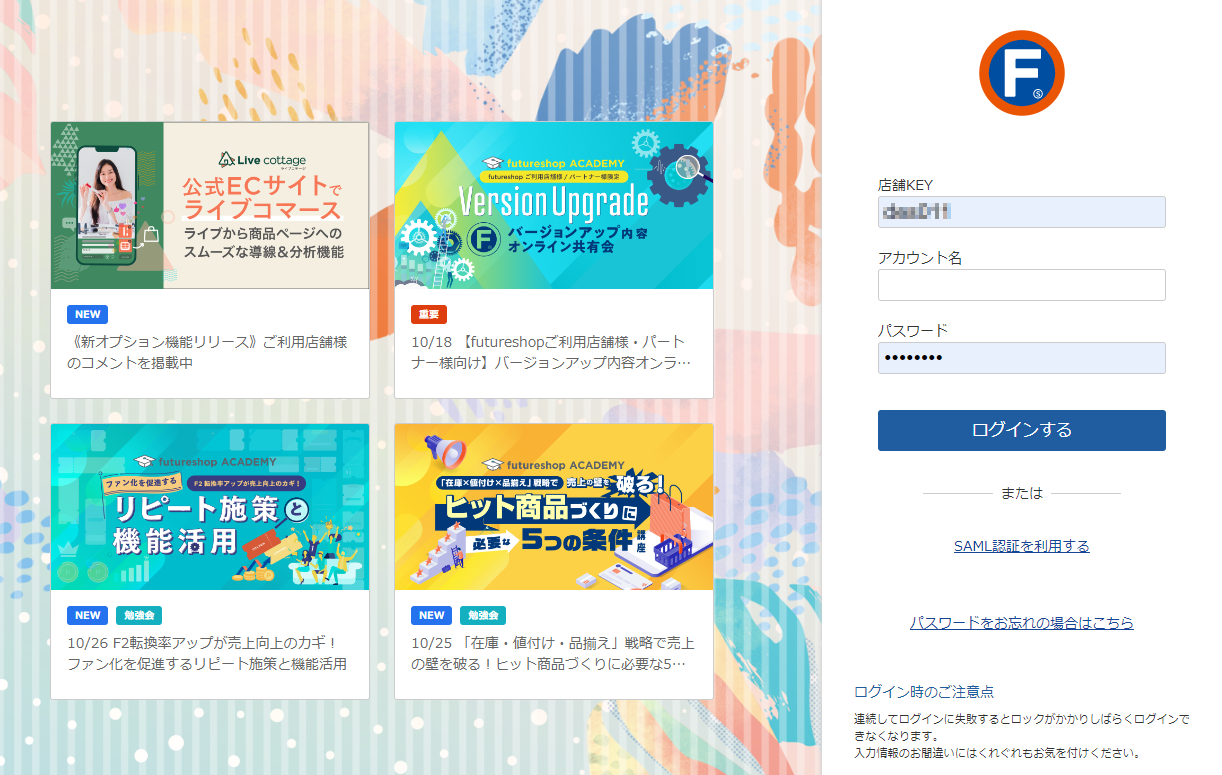
「店舗KEY/アカウント/パスワード」を入力します。
[ログイン]ボタンを押下します。
ご登録のメールアドレスに認証コードが送信されます。
メールのサンプルをご覧ください。
メールの受信
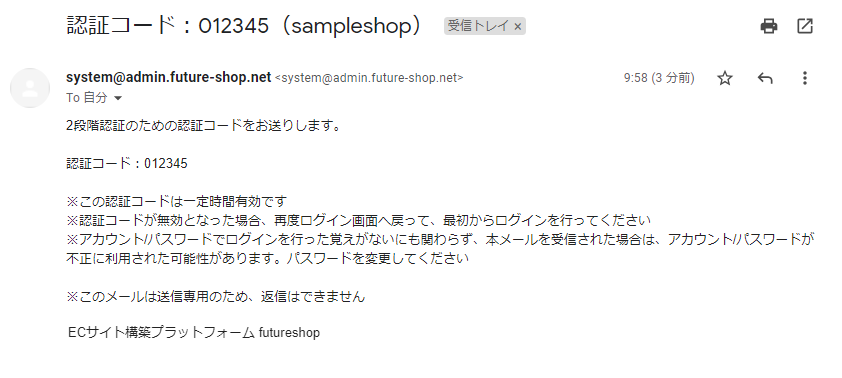
認証コードを記載したメールがログインしようとしているアカウントのメールアドレスに送信されます。
ログイン認証画面
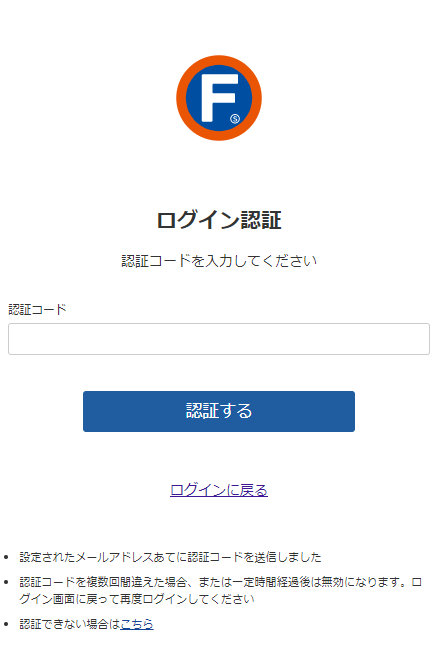
管理画面では、認証コードを入力する画面が表示されます。
認証コードを入力し、[認証する]ボタンを押下します。
認証コードを複数回間違えた場合、または一定時間経過後は無効になります。ログイン画面に戻って再度ログインしてください。
- エラー画面の表示と対応方法については、認証コードエラーをご覧ください。
ログイン完了
認証が成功すると、管理画面にログインできます。
エラー画面と対応方法について
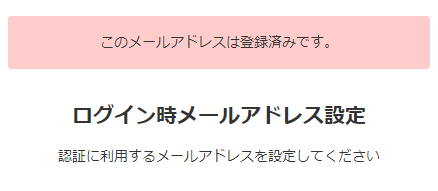
入力したメールアドレスが登録できない場合に表示されます。
他のアカウントで既に利用されている可能性があります。
<対応方法>
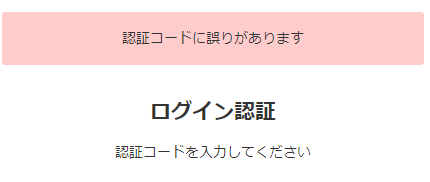
認証コードの有効期限が切れたなど、認証が成功しなかった場合に表示されます。
<対応方法>
関連設定画面
よくあるお困りごと(FAQ)
ログイン時のお困りごと
Q.認証用のメールアドレスが間違っていた
初回ログイン時の登録間違いですか?
※ メールアドレス未登録の管理者がはじめてログインする際、誤って登録した場合を指します。
メールアドレスは認証されていませんので、再度ログイン画面に戻り、メールアドレスとパスワードを入力してください。
「ログイン時メールアドレス設定」画面が再び開きます。
管理画面から登録したメールアドレスをお間違いですか?
誤っていたメールアドレスが、初期アカウント利用者(ID:1の管理者) のメールアドレスか、それ以外の管理者のメールアドレスかにより対応が異なります。
メールアドレスを誤って登録し、ログインできなくなった場合をご覧ください。
Q.認証コードが記載されたメールが届かない
ドメイン指定受信を設定している場合は、@admin.future-shop.netを許可してください。
それでも届かない場合は、ご登録のメールアドレスが誤っている可能性があります。
メールアドレスを登録しなおしてください。
認証用のメールアドレスが間違っていたで対応方法をご覧ください。
Q.初期アカウント利用者(ID:1の管理者)がログインできない
※初期アカウント利用者(ID:1の管理者)とは?
パスワードが誤っている場合はパスワードを再設定を、認証メールが届かない場合はメールアドレス初期化を行います。
Q.認証用のメールアドレスを登録していないアカウントがある。そのアカウントではログインできないのか
以下のいずれかの方法でログインできます。
- メールアドレス未登録のアカウントでログインした場合は、2段階認証の流れ-メールアドレス未登録の場合の画面遷移となり、メールアドレスを登録する画面が表示されます。
メールアドレスをご登録いただければ、ログインできます。 - 初期アカウント利用者(ID:1の管理者) に、管理画面から該当アカウントのメールアドレスを登録してもらいます。
初期アカウント利用者(ID:1の管理者)による、その他アカウントのメールアドレスの登録・変更は、システム>管理者一覧>(各アカウント)管理者設定から行います。
Q.認証コードが通らない(認証コードエラーとなる)
ログイン画面の[ログイン]ボタンを押下して5分経過していませんか。 5分を過ぎると、認証コードが無効になっています。
再度ログイン画面に戻り、ログインしてください。
Q.認証コードを何度も間違ってしまった
一定回数誤ると認証コードは無効になります。
再度ログイン画面に戻り、ログインしてください。
Q.認証画面が出ずにログインできる場合がある。不具合か
条件を満たしている場合、表示されない場合があります。
2段階認証が求められる条件についてをご覧ください。
認証用メールアドレス登録に関するお困りごと
Q.利用したいメールアドレスが登録できない
すでに他の管理者アカウントで利用されている可能性があります。
メールアドレスは、アカウントごとに固有のものが必須(重複利用不可)です。
別のメールアドレスをご用意ください。
Q.メールアドレスを変更したい
メールアドレスは管理画面から変更可能です。
アカウント利用者ご自身と、 初期アカウント利用者(ID:1の管理者) 利用者が変更できます。
<初期アカウント利用者(ID:1の管理者)がその他アカウントのメールアドレスを変更する方法>
システム>管理者一覧>(各アカウント)管理者設定で変更できます。
<アカウント利用者が自身のアカウントのメールアドレスを変更する方法>
ヘッダのアカウント情報表示メニュー-メールアドレスの変更で変更できます。
- 初期アカウント利用者(ID:1の管理者)のメールアドレスを変更する場合は、利用者がご自身が初期アカウントでログインし、変更してください。他のアカウントでは変更できません。
Q.登録可能なメールアドレスの種類に決まりはありますか?フリーメールはダメですか?
認証コードを受信できるメールアドレスであれば、メールサービスの種類やドメインに制限はありません。
ただし、作業者ご自身のみが受信できるメールアドレスをご登録ください。
その他
Q.ロボット(自動ログイン)が必要なアカウントを作りたい
管理画面へのログイン処理を伴う連携システムをご利用の場合に限り、自動ログイン可能なアカウントを作成していただけます。
利用ユーザーがいる場合は、必ず2段階認証機能をご利用ください。
システム>管理者一覧>(該当アカウントの)管理者設定にて、以下の手順で設定してください。
(1)利用画面を制限する
設定画面:利用可能画面・権限設定
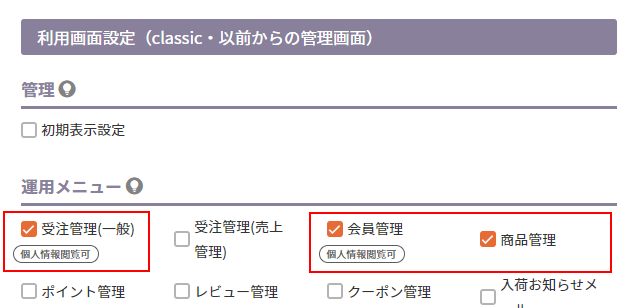
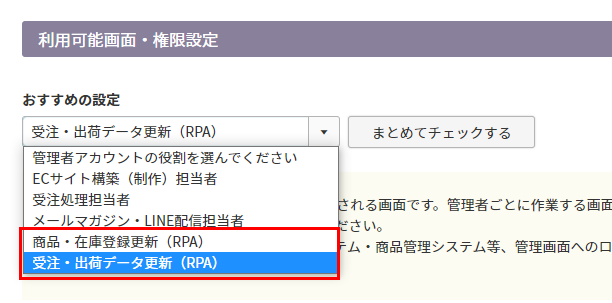
自動ログインが利用できるのは、利用設定が以下の3つのいずれかである場合のみです。
それ以外にチェックが入っている場合は自動ログインできません。
- 受注管理(一般)
- 会員管理
- 商品管理
新規アカウントを発行する場合には、利用可能画面・権限設定の「おすすめ設定」にて以下を選択すると、必要な利用画面が自動的にチェックONとなります。
- 商品・在庫登録更新(RPA)[選択後のチェックON項目を確認する]
- 受注・出荷データ更新(RPA)[選択後のチェックON項目を確認する]
[2]該当アカウントの2段階認証を無効にする
設定画面:セキュリティ設定
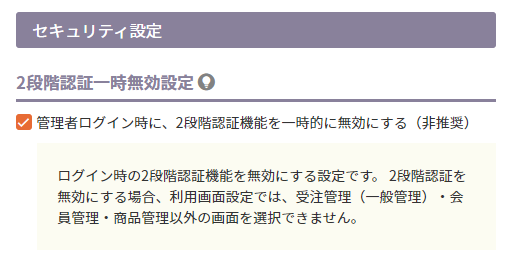
「管理者ログイン時に、2段階認証機能を一時的に無効にする(非推奨)」のチェックをONにします。
- 利用可能画面・権限設定のチェックが上記手順[1]の3つ以外にも設定されている場合は、本チェックをONにすることができません。
Q.2段階認証を無効にしたい
2段階認証は、futureshop管理画面のアカウント漏洩に対する対策となり、重要なセキュリティ機能となります。
2段階認証機能をご利用ください。
- 業務上、自動ログインが必要なアカウントにつきましてはロボット(自動ログイン)が必要なアカウントを作りたいをご覧ください。
Q.アカウントごとの利用可能画面・権限設定は、どのように設定するのが適切か知りたい
システム>管理者一覧>管理者設定-利用可能画面・権限設定にて、管理画面の利用目的によって、おすすめの設定を自動で設定できます。
